Cara mempercepat startup Windows 10

Selama kita bisa ingat, Windows Anda memiliki sedikit masalah startup. Tidak peduli versi mana, sepertinya dibutuhkan Redmond OS selamanya dan satu hari untuk memulai. Dari memulai proses boot perangkat keras dengan sangat lambat, hingga menginisialisasi layanan, API, kernel, dan program aplikasi, sepertinya butuh waktu lama untuk menjadikan desktop Anda dalam kondisi kerja yang berfungsi penuh. Windows 10 lebih cepat dari sebelumnya Windows platform, tidak ada pertanyaan tentang hal itu, tetapi proses startup mungkin masih tampak jauh lebih lambat daripada komputer sejenis yang menjalankan MacOS.
Namun, Windows 10 memiliki berbagai pengaturan yang dapat Anda konfigurasi untuk membantu mempercepat waktu startup Anda. Kecepatan startup yang lambat adalah salah satu cara terburuk yang dirasakan komputer Anda lamban dalam kehidupan sehari-hari Anda, dan mempercepat waktu yang diperlukan untuk memulai dan menjalankan komputer Anda adalah cara yang bagus untuk mempercepat Windows 10. Komputer yang lebih cepat adalah pengalaman yang lebih baik dan dapat membantu Anda meningkatkan produktivitas di tempat kerja atau sekolah. Mari kita lihat bagaimana cara mengurangi waktu startup dan mempercepat komputer Anda Windows 10
Aktifkan mulai cepat
Startup Cepat adalah a Windows fitur yang mengatur sistem operasi sehingga ketika Anda melakukan shutdown, Windows meninggalkan semua yang diperlukan untuk memulai. Butuh sedikit lebih lama untuk mematikan, tetapi ketika Anda me-restart mesin, rutin startup akan berjalan lebih cepat dari sebelumnya.
- Tekan tombol Win + X dan pilih Power Options dari menu. Kemudian pilih pengaturan daya tambahan dari menu di sebelah kanan. Itu akan membuka jendela yang ditunjukkan langsung di bawah ini.
- Pilih opsi Pilih apa yang dilakukan tombol daya kiri. Buka jendela berikut yang menyertakan opsi untuk mengaktifkan peluncuran cepat. Jika opsi berwarna abu-abu, pilih Ubah pengaturan yang saat ini tidak tersedia.
3. Pilih opsi Aktifkan Peluncuran Cepat di jendela itu dan tekan tombol Simpan Perubahan untuk menerapkan pengaturan yang dipilih.
Konfigurasikan MSConfig
Pilihan lain untuk dipertimbangkan adalah dalam MSConfig, tercakup dalam artikel TechJunkie ini. Buka MSConfig dengan menekan Win + R untuk membuka jalankan dan masukkan ‘msconfig ” di sana Kemudian klik pada tab Startup seperti yang ditunjukkan di bawah ini.
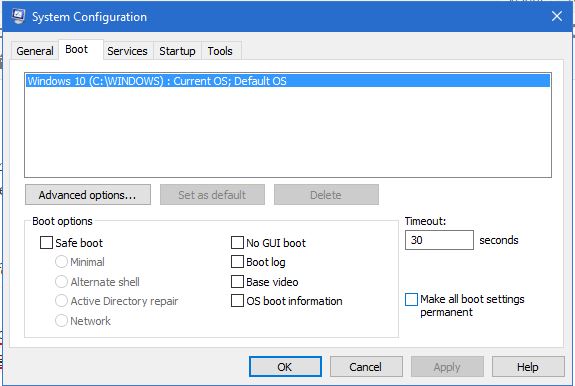
Pilih pengaturan startup No GUI untuk menghapus bilah grafik gerak selama startup. Pilih opsi, klik Terapkan dan OK untuk menutup MSConfig.
Kurangi mulai
Hal terbesar yang dapat Anda kontrol yang akan mempercepat Windows 10 start dimatikan Windows fitur dan program yang tidak Anda butuhkan, tetapi biasanya dimuat saat startup, dan ada banyak dari mereka. Task Manager memberi Anda gambaran umum tentang perangkat lunak startup Anda di Windows 10. Klik kanan pada taskbar dan pilih Task Manager untuk membukanya, lalu pilih tab Startup seperti yang ditunjukkan di bawah ini.
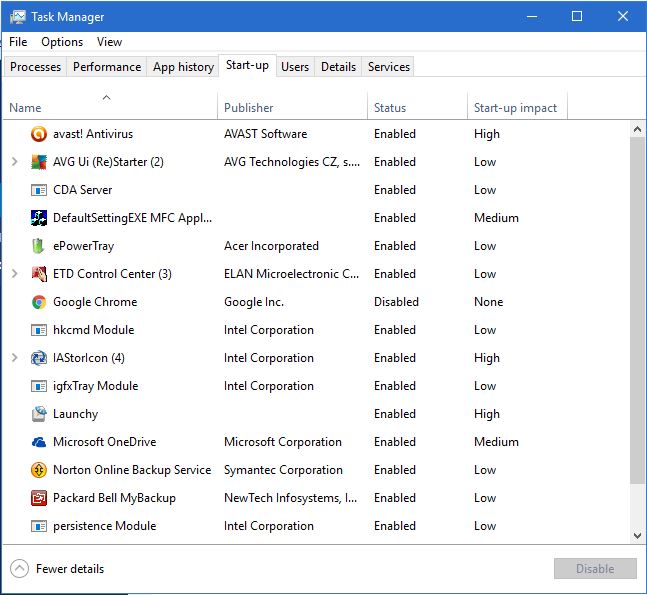
Di sana Anda dapat memilih item startup dan pilih Nonaktifkan untuk menghapusnya dari startup. Mereka yang memiliki dampak startup yang tinggi akan lebih memperlambatnya. Karena itu, Anda harus menonaktifkan program dengan dampak yang lebih besar. Hati-hati: beberapa item dalam daftar ini adalah komponen yang Anda gunakan setiap saat.
Kurangi batas waktu booting
Ketika Anda memulai PC Anda untuk pertama kalinya, menu mulai muncul hingga 30 detik, memberi Anda kesempatan untuk memulai komputer Anda dalam mode khusus. Karena ini adalah sesuatu yang jarang perlu Anda lakukan, Anda dapat menghemat waktu startup dengan meminimalkan waktu tunggu ini.
- Ketuk Mulai → Panel Kontrol → Sistem → Pengaturan Sistem Lanjutan.
- Pilih Pengaturan di Startup dan Pemulihan.
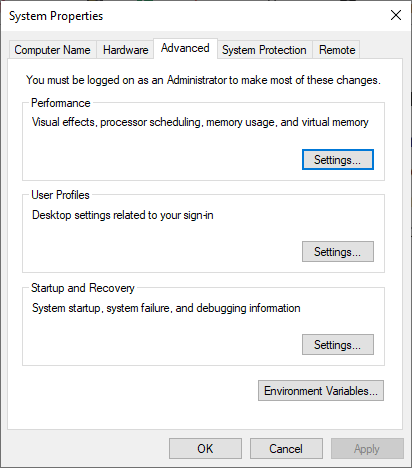
- Di bawah Waktu untuk menampilkan daftar sistem operasi, atur nilainya menjadi 0 (atau beberapa detik jika Anda terkadang harus membuat keputusan yang berbeda).
Matikan dan nyalakan lagi
Itu klise dari versi pertama. Windows – jika Anda ingin bekerja lebih baik, matikan dan hidupkan kembali. Itu juga berlaku untuk urutan startup. Jika Anda secara rutin mematikan komputer dan kemudian menyalakannya lagi, booting akan cenderung lebih cepat karena sistem memuat semuanya lagi.
Jika Anda ingin mempercepat Windows 10 PC secara umum, dan bukan hanya urutan startup, pastikan untuk membaca panduan lengkap kami untuk meningkatkan Windows 10 kinerja.
Atau Anda dapat mengabaikan semua pertimbangan kecepatan dengan membawa salah satu PC paling kuat, dan Anda bahkan tidak akan memecah semua lima angka untuk mengambil ini. ahli ngebut.

![Bagaimana menghapus perangkat lunak yang tersisa di Windows 10 [COMPLETE GUIDE] 2](http://applexgen.com/wp-content/uploads/2020/04/Como-eliminar-las-sobras-de-software-en-Windows-10-COMPLETE.jpg)


